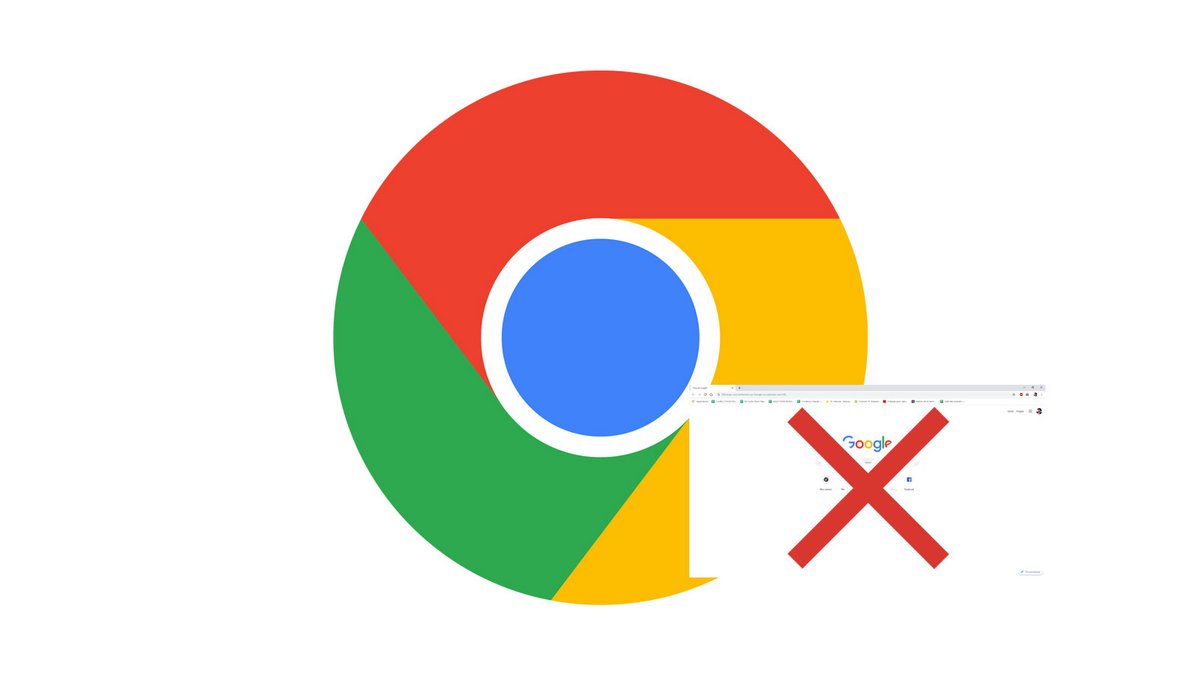
Google Chrome propose à ses utilisateurs une véritable personnalisation de son navigateur web grâce à un système d'extensions à installer via le Chrome Web Store. Faciles à mettre en place, il est aussi très simple de les supprimer en quelques clics. Avec ce tutoriel, vous apprendrez à mieux gérer les extensions Google Chrome !
Supprimer une extension sur Google Chrome ?
1. Lancez Google Chrome et rendez-vous sur le menu représenté par l'icône des trois points verticaux, en haut à droite. Cliquez sur Plus d'outils, puis sur Extensions.
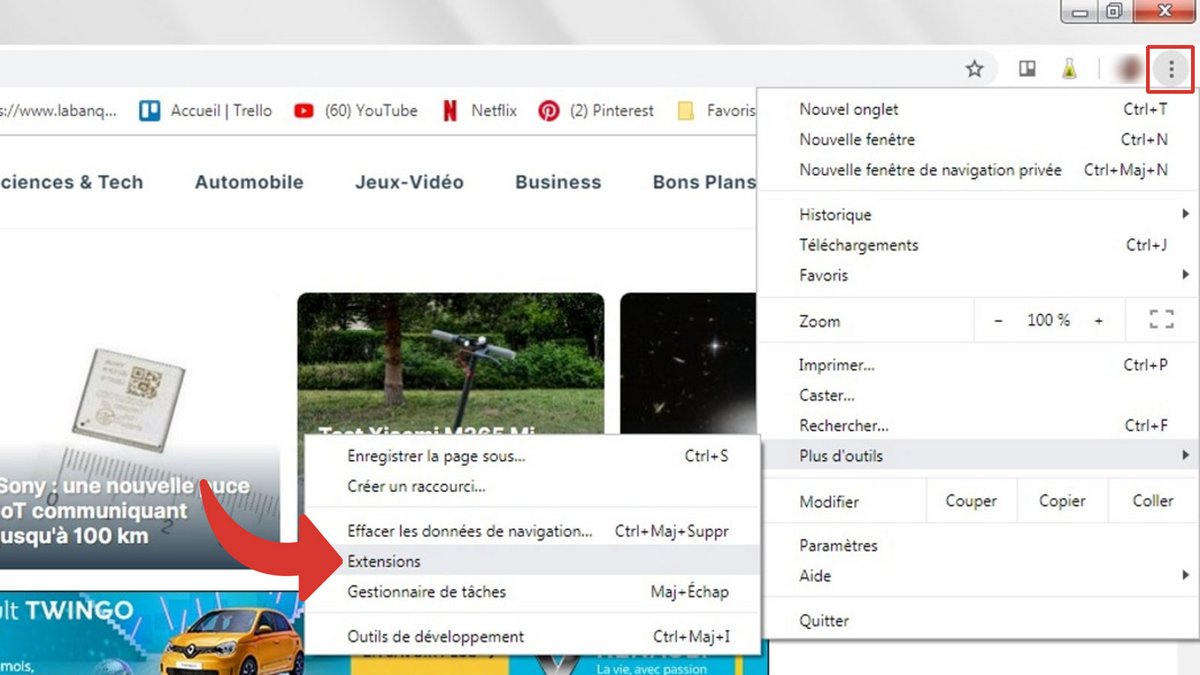
2. Dans le nouvel onglet qui s'affiche à l'écran se trouvent toutes les extensions déjà installées. Localisez celle que vous souhaitez effacer ou utilisez la barre de recherche pour aller plus vite, puis cliquez sur Supprimer.
3. Une boîte de dialogue apparaît et vous demande de confirmer la suppression de l'extension. Pour cela, cliquez simplement une nouvelle fois sur le bouton Supprimer.
Connaître la météo, écouter la radio, s'offrir un nouveau thème, faire varier la luminosité de l'écran suivant l'heure... Vous trouverez une foule d'extensions à télécharger sur le Chrome Web Store. Si quelques-unes vous seront utiles, il y a fort à parier que vous vous lasserez de certaines, sans parler de celles qui s'installent automatiquement sur votre navigateur. Celles-ci sont d'ailleurs particulièrement dangereuses : elles peuvent modifier le design de certains sites, faire apparaître une nuée de pop-up, voire enregistrer certaines de vos données sensibles !
En bref, elles cachent souvent un adware. Si certains antivirus peuvent vous en débarrasser, rien de mieux pourtant qu'un petit coup de ménage de temps en temps pour s'assurer tranquillité d'esprit et sécurité !
Retrouvez d'autres tutoriels pour mieux gérer vos extensions Google Chrome :
